《求生之路2使用说明(持续更新中)》——水果不是水果
写在前面:此文章用于帮助刚入门的玩家了解一些游戏相关知识。
文章逻辑:此文将根据玩家正常游玩逻辑进行初步讲解,逐步介绍从游戏大厅到游戏内的各阶段操作。
温馨提示:此页面可以通过 Ctrl+F进行关键词查找,快速匹配自己想要查找的内容。
✨✨找不到一起玩的组织?点击加入求生之路——猫群✨✨
✨官图|三方、休闲|坐牢、纯净|多特|尸潮,各种模式等你体验✨
一:游戏设置
1.1 游戏启动项
设置启动项可以让游戏在运行时提前加载一些参数配置,优先级最高。
- 首先在Steam主界面找到求生之路并右击,在弹出的选项卡中选择“属性”。
- 在弹出的新选项卡中可以看见“启动选项”,下方的输入框则是启动项的配置处,我们需要把想加入的启动参数放置在此处。
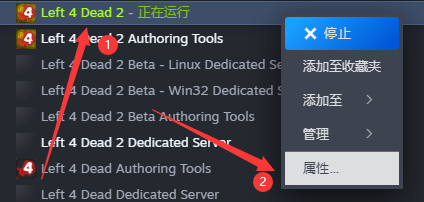
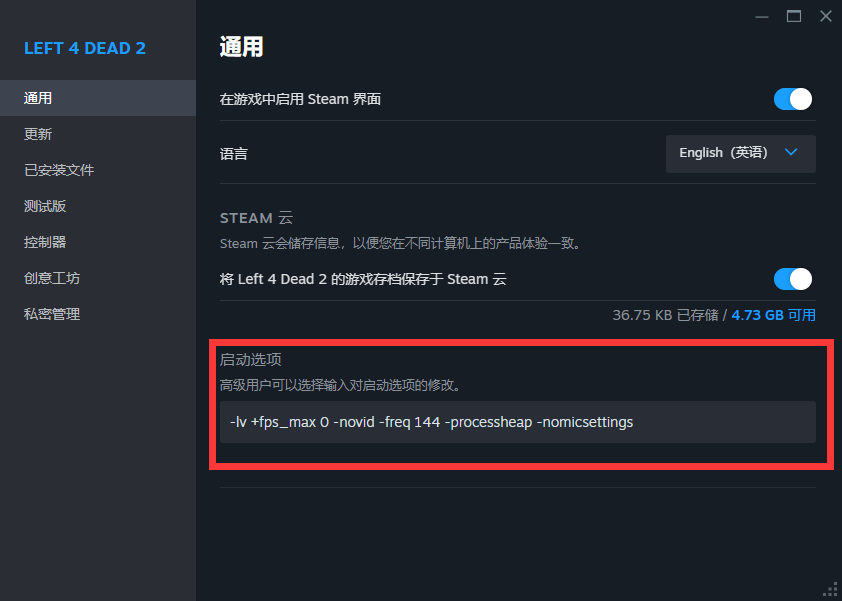
- 可参考的常用启动项参数(每个配置参数之间需要用空格隔开):
-lv
低血腥模式,游戏内杀死普通感染者后实体会瞬间消失,可以防止挡视线,也可以减轻客户端压力,缺点是感染者着火效果也随之消失;-novid
跳过游戏启动时的开场动画,直接开始加载游戏;+fps_max 0
设置游戏最大帧数,当设置为0时为无限,性能较好的机器可以突破游戏默认的300帧限制。理论可以在性能好的服务器上获得更高的体验;-console
进入游戏自动打开开发者控制台;- 其他启动项可以自行网上搜索,仁者见仁智者见智即可;
1.2 视频设置
视频设置属于比较关键的游戏设置,对于求生来说,合理的设置很大程度上决定了这个游戏在游玩过程时的体验。
1. 视频设置选项解析:
- 亮度
亮度只有在显示模式调为全屏独占时才可以调整,很多玩家觉得游戏太黑的原因之一也是开了窗口化之后无法调整亮度所导致的。 - 纵横比
一般保持默认即可,常规显示为16:9 - 分辨率
分辨率不是越高越好,需要根据自己的显示器以及显卡选择合适值。高分辨率可以配合一些2K、4K超清材质包从而获得更精美的画质。 - 显示模式
无边框:可以快速切换到其他窗口,但无法调整亮度;
全屏:可以调整亮度。 - 胶片颗粒数量
会在游戏画面中添加颗粒模仿老电影胶片的感觉,可根据需要增减或关闭。 - 抗锯齿模式
抗锯齿倍数越高,游戏内画面物体边缘锯齿越少,此选项较吃性能。 - 过滤模式
用于改善游戏内物体的纹理外观,根据实际情况选择即可,此选项不是很吃性能。 - 等垂直同步
不好评价,建议关闭,可以根据自己需要选择。显示器特别拉显卡特别好的可以开启。 - SHADER细节
增强游戏细节,使其更加逼真,比较吃性能。 - 效果细节
主要控制渲染距离,开低了会导致远处的实体不渲染,好处就是略带透视效果。缺点就是突然面前出现一块印度飞饼。建议开高。 - 模型/纹理细节
顾名思义,控制纹理细节,尤其是加了材质mod以后,如果开的高,很容易引发闪退问题。 - 多核渲染
CPU核心多的电脑可以开启此项,能够提高帧数。 - 可用的页池内存
相当于总阀门,控制游戏可运行时可以调用的内存大小。
2.配置建议:
追求画质:
无脑最高即可,但若玩家还有一些额外的mod,则会增加爆内存闪退的风险;
追求稳定:
抗锯齿(无),过滤模式(双线性),垂直同步(关闭),SHADER细节(低),效果细节(高),模型\纹理细节(低),多核渲染(开),可用页池内存(低);
1.3 音频设置
音频设置中没有过多需要介绍的内容,以下为几点需要注意的内容:
- 完全屏幕说明
即为游戏内的一些对话字幕等内容,开启则显示,觉得碍眼可以关闭。 - 语音交流方式
一定要改成按键通话,通过按下C键打开麦克风交流。使用开放式麦克风易引起其他玩家狂躁。
1.4 键盘鼠标
- 允许使用开发者控制台
此选项默认关闭,打开后可以通过按下~键打开游戏控制台并进行其他更高级的操作。(此按键一般位于键盘的左上角ESC正下方)
1.5 多人联机
略……
二:控制台指令
本节主要讲一些常用到的控制台参数,可以改善玩家游戏体验或在游戏内更便捷的获取参数。
2.1 net_graph网络图
网络图,用于查看客户端与服务端之间的连接状态。
图省事可以直接用下面的代码抄作业(需要写进autoexec.cfg,直接输入到控制台的话下次进游戏可能会被覆盖。文件路径steamapps\common\Left 4 Dead 2\left4dead2\cfg)
功能:在游戏内按下TAB键打开玩家面板的同时显示net_graph网络图。若想要一直在屏幕中显示则只需在控制台分别输入 net_graph 4和 net_graphpos 1即可。
alias "+Shownetgraph" "net_graph 4;net_graphpos 1;+showscores"
alias "-Shownetgraph" "net_graph 0;net_graphpos 0;-showscores"
bind "tab" "+Shownetgraph"
Tips:如果觉得显示的字比较大,可以输入 net_graphproportionalfont 0.5调整字体缩放,改为 1则还原默认字体大小。
以下是网络图一些参数的解释,由于是新手教程,过深内容不在此讨论,仅作简单介绍(参考下图)。
- fps:客户端帧数,越高越好;
- ping:延迟,越低越好;
- lerp:差值,根据个人习惯调整,越低感染者的hitbox与模型越贴合(下文会有详细介绍);
- loss:丢包,正常是0,当客户端与服务端之间的网络连接不顺畅时会上升,玩家会有顿挫感,瞬移现象。出现该问题时应检查客户端和服务端的网络是否有问题,校园网会更容易导致该现象;
- choke:丢包率,正常是0,当网络阻塞时或服务端无法及时处理事件时会导致此值升高;
- sv:可简单理解为服务器帧率,此值越高越稳定越好;
- var:可简单理解为平滑度,正常不超过2,此值长期处于较高值表示服务端CPU吃紧,需要升级配置或者优化现有游戏参数;
- tickrate:为图中右侧四个100的数字,需要客户端与服务端相匹配(下文会有详细介绍)。
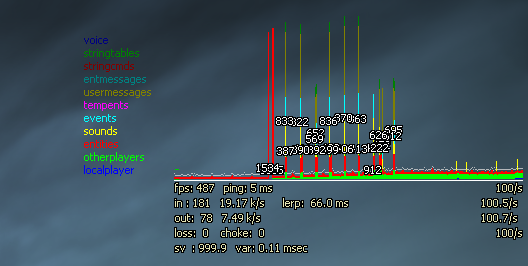
2.2 Lerp
Lerp值可以简单理解为表示人物模型与实际判定的偏差值,值越低,偏差越小,玩家更容易完成高难动作。
cl_interp 0
cl_interp_ratio -1
cl_interp数值越大,HitBox和贴图的偏离度就越大;
cl_interp数值越小,HitBox和贴图的偏离度就小;
cl_interp_ratio与cl_interp相配合使用,当cl_interp_ratio为 0时,cl_interp才可以设置到 0,否则最低为 0.01也就是 10ms。
下图为30tick+100lerp与100tick+0lerp下的对比,白色框为Hitbox,是游戏中实际的碰撞箱,Hitbox的位置就是实体的真实位置。


2.3 网络参数
这里主要讲三个参数,用于和上文的Lerp值相配合使用,来达到最适合自己的游戏手感。
rate 12000
主机可以接收数据的最大字节数/秒。
cl_cmdrate 100
每秒发送到服务器的最大命令数据包数。
cl_updaterate 100
从服务器请求的每秒更新的数据包数。
注意:cl_cmdrate和 cl_updaterate参数的值需要和客户端保持一致为佳,像下图中右侧的四个网络参数,cl_cmdrate设置了10,cl_updaterate设置了1000,但是服务端设置的2个网络参数均为100tick,可以看出,1000的值浪费了,10的值又不够。
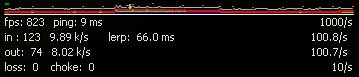
四:常用操作
4.1 如何寻找游戏房间/服务器?
对于刚接触求生之路的玩家来说,进入游戏后最先找到的服务器一定是从快速匹配进入的。然后就会遇到一些老玩家口中所谓的RPG服务器,进入以后需要登陆,各种特效满天飞的那种,容易让刚入门的玩家摸不着头脑。
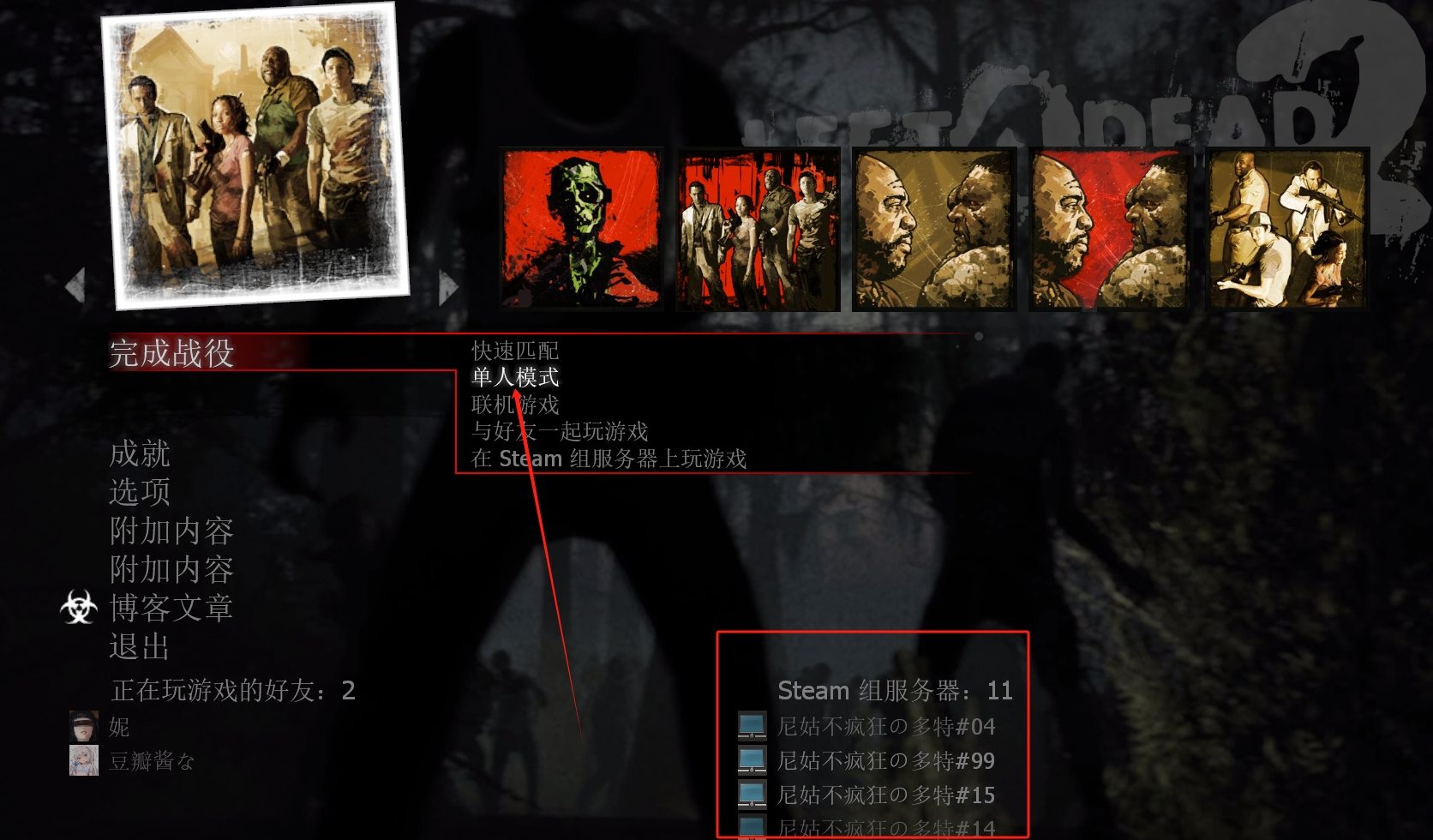
下面介绍几种寻找自己喜欢的服务器的方法:
- 加入一个群组
⚠️由于群组受到污染,加入受到污染的群组之后进入游戏时,会导致右下角的组服务器显示特别多的自定义服务器,其中以部分玩家嗤之以鼻的RPG和CN的服务器居多。
在此也呼吁各位服主开服不要随意绑定组,尤其是私人的组,当心引火上身。
1.登陆Steam,在Steam界面的左上角点击自己的ID,在下拉菜单中选择 群组,进入群组管理页面;
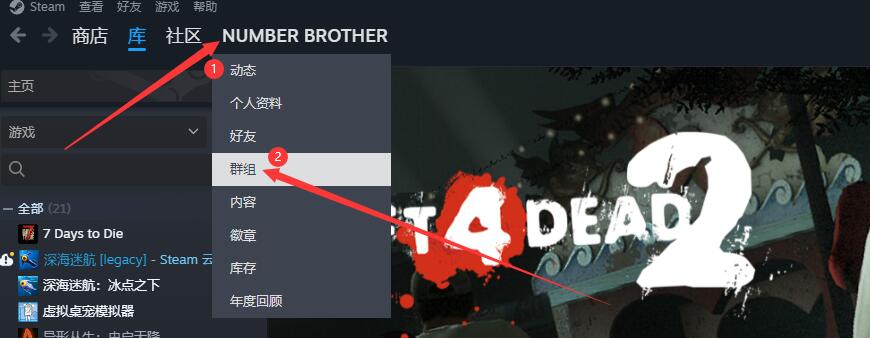
2. 在群组管理页面左侧点击 查找组,进入组查找页面;
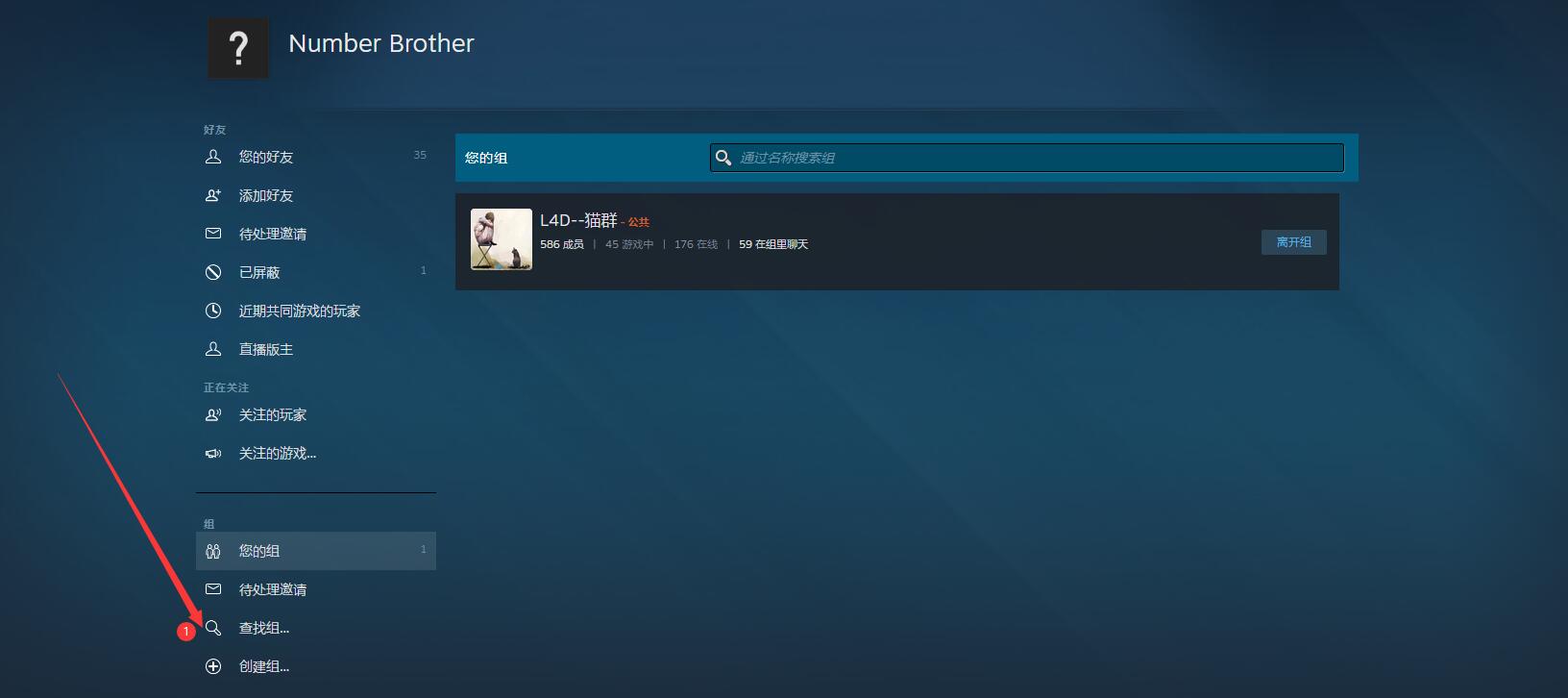
3.在搜索组界面输入关键词进行查找,例如"猫群",下方会显示查找到的结果;
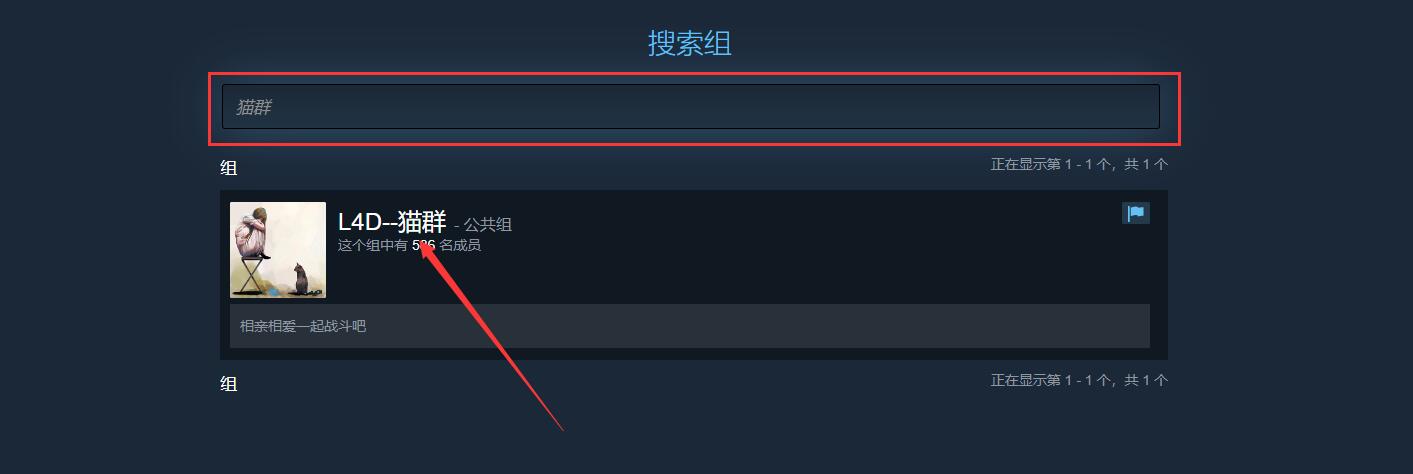
4.点击想要加入的群组进入该群组大厅,在右侧可以看见 加入群组按钮,加入后进入游戏右下角会出现该群组所绑定的服务器;
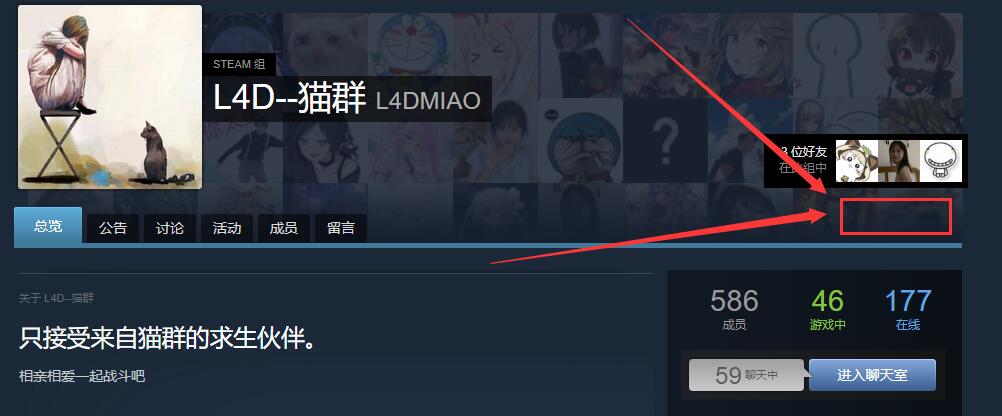
- 使用openserverbrowser服务器浏览器
⚠️目前的openserverbrowser浏览器基本也废了,已经被各种虚拟协议服务器填满,作为争取玩家流量的手段之一。但对新手来说也还能凑合用,找到自己喜欢的服务器以后这个工具就可以不用了。
- 进入游戏界面打开
开发者控制台(上文有提到如何打开开发者控制台),在控制台内输入openserverbrowser或者输入op后选择控制台自动给出的openserverbrowser指令键入并按回车激活参数; - 在打开的窗口中找到“自定义”选项卡,接着会刷新出所有在线开放的服务器,玩家可以根据“延迟”、“当前人数”进行排序,也可以使用下面的标签进行筛选,例如“coop”代表战役模式的服务器。
- 遇到喜欢的服务器可以在
历史记录栏中查看,也可以右键该服务器选择添加到收藏,这样方便下次想进入该服务器时从收藏夹中快速找到。
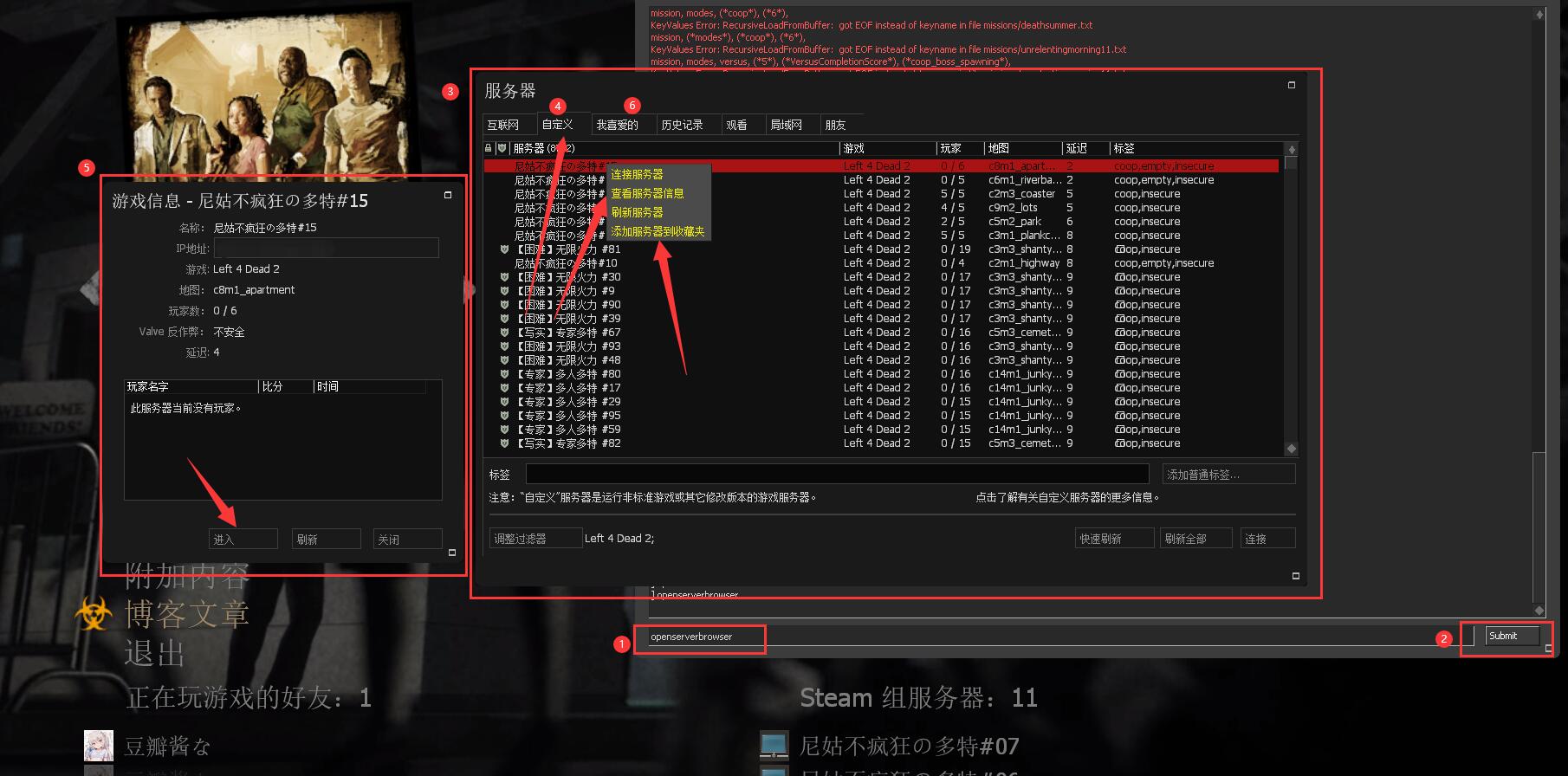
♾️:以上两种方法主要用于新手寻找组织使用,一般在服务器内会有该服务器的QQ群号或者其他群组,可以通过加群获取服务器的信息。
4.2 如何制作喷漆并导入游戏?
2024年了,这里不教如何使用工具自己制作,贴一个在线制作的网站,可以直接导入自己的图片制作静态喷漆,动态喷漆等,一键下载,非常方便。
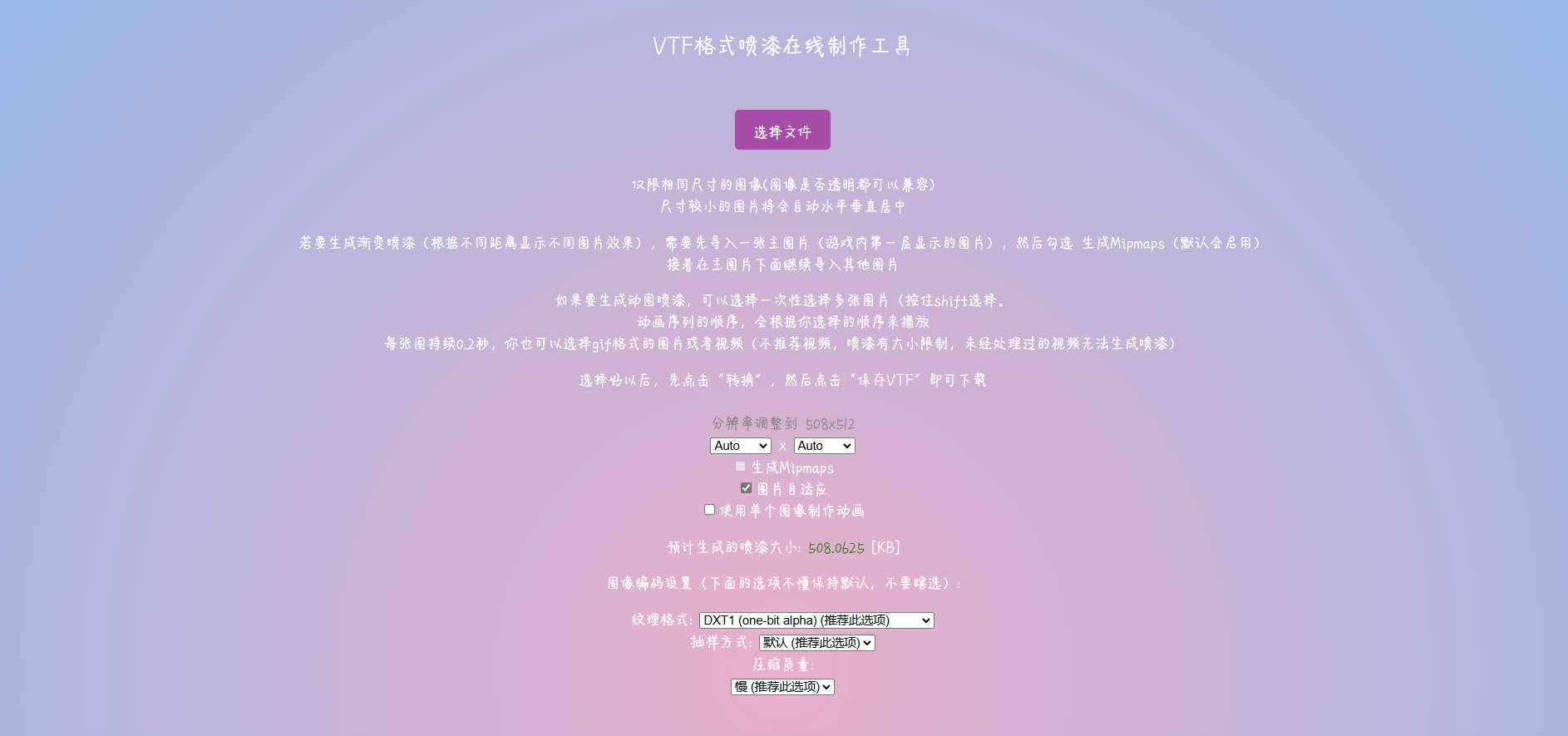
本工具搬运自Git开源项目,仅做了界面汉化以及部分UI的修改,方便使用。使用方法在网页内,基本傻瓜式操作。
- 首先把制作好的VTF格式喷漆放入指定文件夹(文件路径不能有中文,喷漆名称也不能是中文,否则在游戏中将无法正常显示)。
- 进入游戏后点击
选项→多人联机,在打开的窗口做以下调整:禁用喷涂“否”、喷漆图案“自定义徽标”; - 完成以上设置则可以启用“导入喷漆图案”选项,点击
导入喷漆图案,在弹出的窗口选择喷漆所在的路径并打开想要应用的喷漆即可; - 进入游戏对着墙面实体按
T键即可喷漆(若没效果,大概率是喷漆制作失败,请按照工具要求重新制作。也有可能是服务器禁止喷漆,更换服务器即可);
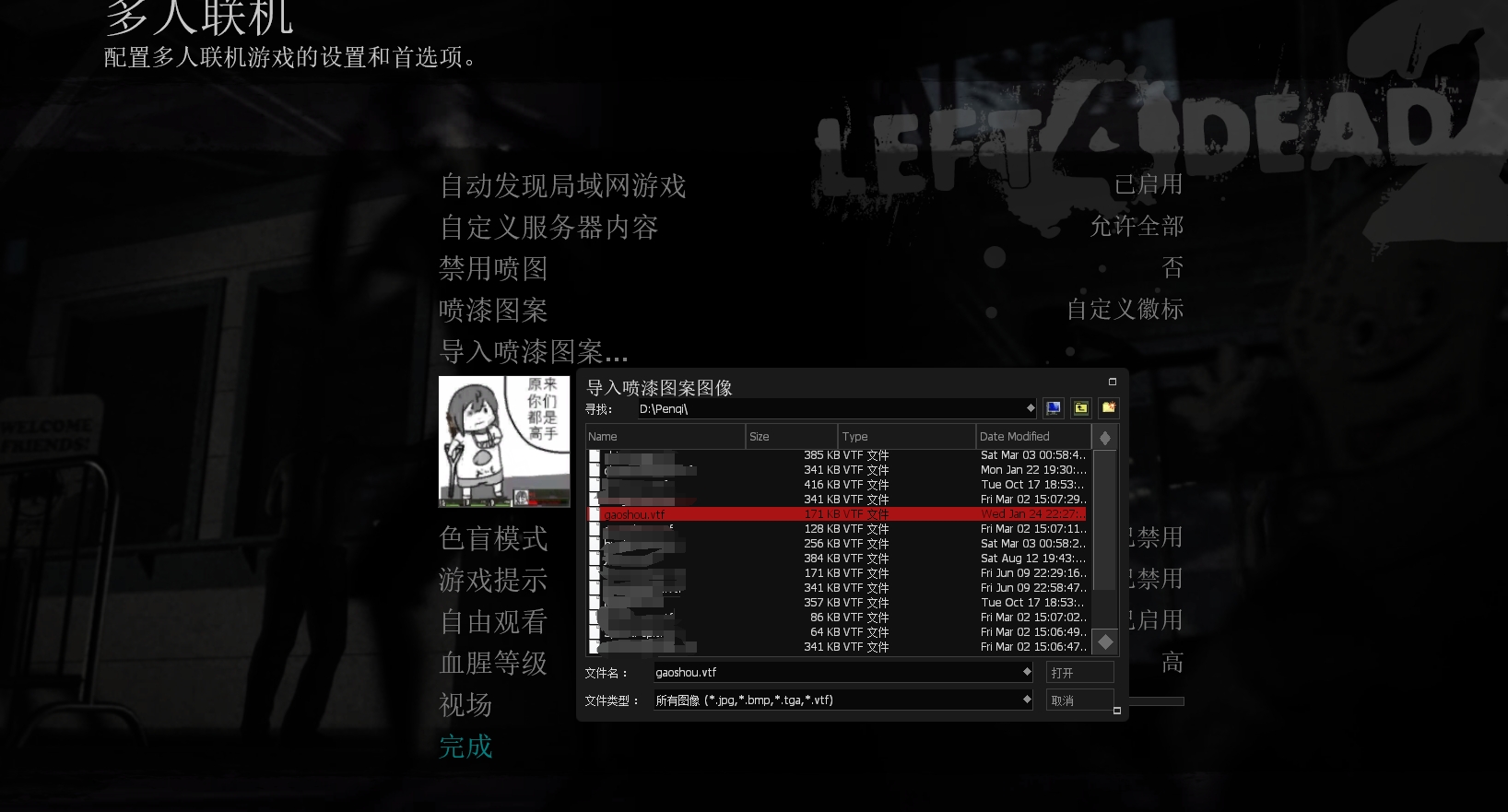
4.3 CFG便捷操作篇
4.3.1 认识CFG
CFG就是Config的缩写,里面存放一些配置参数,当游戏启动时我们就可以调用这些参数,以此来帮助玩家辅助完成一些动作,例如绑定按键自动发出某个指令,定时或延时执行某个参数等。大部分服务器内是允许使用的,一些较专业的服务器如药抗会禁止部分CFG脚本的使用来保证游戏公平性。
在求生之路中我们需要知道两个CFG文件,分别为 config.cfg和 autoexec.cfg。config.cfg是游戏一些基本的按键配置以及设置参数,还有玩家在游戏中通过控制台配置的参数。autoexec.cfg是在游戏启动时自动读取加载的CFG配置文件,若没有这个文件可自行创建。其中config.cfg的优先级高于autoexec.cfg,比如两个文件同时绑定了一个按键p,那么,config.cfg所绑定的指令会在游戏中生效。
4.3.2 从零开始写一份属于自己的CFG配置
这里建议玩家将脚本写入autoexec.cfg文件中,autoexec.cfg会被游戏自动读取并记录到config.cfg文件中。另外,Steam的云同步会记录config.cfg中的内容,以便玩家在不同设备上能够有相同的键位绑定,但这个功能有时因同步问题反而会覆盖掉玩家的配置,介意可以在Steam游戏设置里关闭。当然,也可以修改云同步文件解决此问题。
接下来我们将通过几个小🌰一起学习如何编写属于自己的CFG配置文件。
-
1️⃣绑定指定按键按下后在游戏聊天窗发送指定文字;
下面这段是一些常用到的快捷键,第一条指令意思是绑定9键,按下后在游戏聊天窗发送/admin文字,以打开sourcemod插件的管理菜单,常用于带有各种指令的服务器,可以快速向服务器发送指令打开某些菜单或者激活某项功能。bind "9" "say /admin" //按9键打开管理员菜单 bind "0" "disconnect" //按0键直接退出房间 bind "g" "go_away_from_keyboard" //按g键快速闲置(部分服务器不生效) bind "=" "thirdpersonshoulder 1" //按=键开启/关闭第三人称(部分服务器不生效) -
2️⃣单按键执行多个指令;
上面写了如何绑定按键去执行单一命令,那么我们可以通过一些方法一键执行多个指令。比如在按下F开关手电筒的时候同时执行删除感染者尸体的指令,只需要参照上面的代码稍作修改即可。从下面这条代码我们可以看到,想要让指定按键按下时执行多个指令,只需要在每个指令之间使用
;隔开即可。这里的;是输入法英文状态下键入的,不能是中文输入法,其他指令可以以此类推。🔔如果想要绑定一个游戏原有的按键让其同时执行其他指令,需要在
config.cfg文件中找到这个按键原有对应的指令,将其写在最前面,否则原有按键出发的指令将失效🔔bind "f" "impulse 100;cl_destroy_ragdolls" //按f键删除感染者尸体模型; -
3️⃣创建alias自定义指令并调用;
这里将介绍如何自定义一条指令,并对其进行调用以及组合来达到更复杂的命令执行。我们会用到
alias这一功能,这里只做一些简单介绍,更多拓展性功能请自行搜索。♾️使用方法:
alias name command //name是调用的指令名称(名称可自定义),command则是游戏内的指令。🌰举个例子:
这里假设我要在换子弹的同时发送一条队内消息告诉队友我在换弹。
//换弹向对内发送“我正在装弹”消息 alias reloadtext "+reload;say_team Reloading...Cover me" bind r reloadtext以上代码首先定义了一个指令叫做
reloadtext,在游戏内控制台输入该指令可以实现后续的指令+reload;say_team Reloading...Cover me,意思是换弹夹,同时发送对内文字Reloading...Cover me。bind r reloadtext则是将reloadtext的指令绑定到r键上,通过它可以完成在游戏内按r键换弹的同时发送文字。 -
4️⃣wait延迟指令;
上面讲述了如何自定义一个指令并且在指令中执行多条命令的方法,这些都是在玩家按下按键后瞬间执行的,有时我们可能不想让它执行过快,比如上文提到按下Tab键后同时显示net_graph网络图和玩家面板的方法。//按tab显示网络参数、帧数、速度、坐标 alias "+Shownetgraph" "net_graph 4;net_graphpos 1;+showscores" alias "-Shownetgraph" "-showscores;wait 5000;net_graph 0;net_graphpos 0" bind "tab" "+Shownetgraph"从上面的命令我们可以看出,绑定了
tab键执行一个叫Shownetgraph的自定义指令,按下tab时执行+Shownetgraph显示net_graph网络图面板和showscores玩家面板,松开tab时立刻关闭showscores玩家面板,延迟5秒后关闭net_graph网络图面板。这里的wait 5000即代表等待5秒。 -
5️⃣常用指令大全
这里为玩家准备了一些常用的CFG配置,需要可以自取,可根据自己的习惯修改键位或其他。//1.快速对sourcemod菜单执行多个命令; //打开购买菜单后自动按下1→2→3完成某件物品的快速购买 bind "0" "say_team/buy; menuselect 1; menuselect 2; menuselect 3" //2.切换Lerp值,F3为0lerp,F4为50lerp bind "F3" "cl_interp 0.0;cl_interp_ratio 0" bind "F4" "cl_interp 0.05;cl_interp_ratio 0"

评论区